Používání Touch ID na iPhonu a iPadu
Přečtěte si, jak můžete nastavit a začít používat identifikační snímač otisků prstů Touch ID, který usnadňuje odemykání zařízení.
Kde se snímač Touch ID nachází?
Snímač Touch ID je integrovaný buď do tlačítka plochy, nebo – na iPadu Air (4. generace) a iPadu mini (6. generace) – do horního tlačítka. Když se budete řídit následujícím postupem, pokyny na obrazovce zařízení vám sdělí, které tlačítko máte použít. Pokud si nejste jisti, zjistěte, které tlačítko je na iPadu které.
Nastavení Touch ID
Před nastavením Touch ID si na zařízení musíte vytvořit přístupový kód.* Pak postupujte takhle:
Ujistěte se, že máte čisté a suché prsty i snímač Touch ID.
Klepněte na Nastavení > Touch ID a kód a zadejte kód.
Klepněte na Přidat otisk a držte zařízení tak, jak byste ho při mačkání snímače Touch ID drželi normálně.
Dotkněte se prstem snímače Touch ID (ale netlačte), aby zařízení mohlo začít rozpoznávat váš otisk prstu. Držte prst na místě, dokud neucítíte jemnou vibraci nebo dokud nedostanete pokyn, že ho máte zvednout.
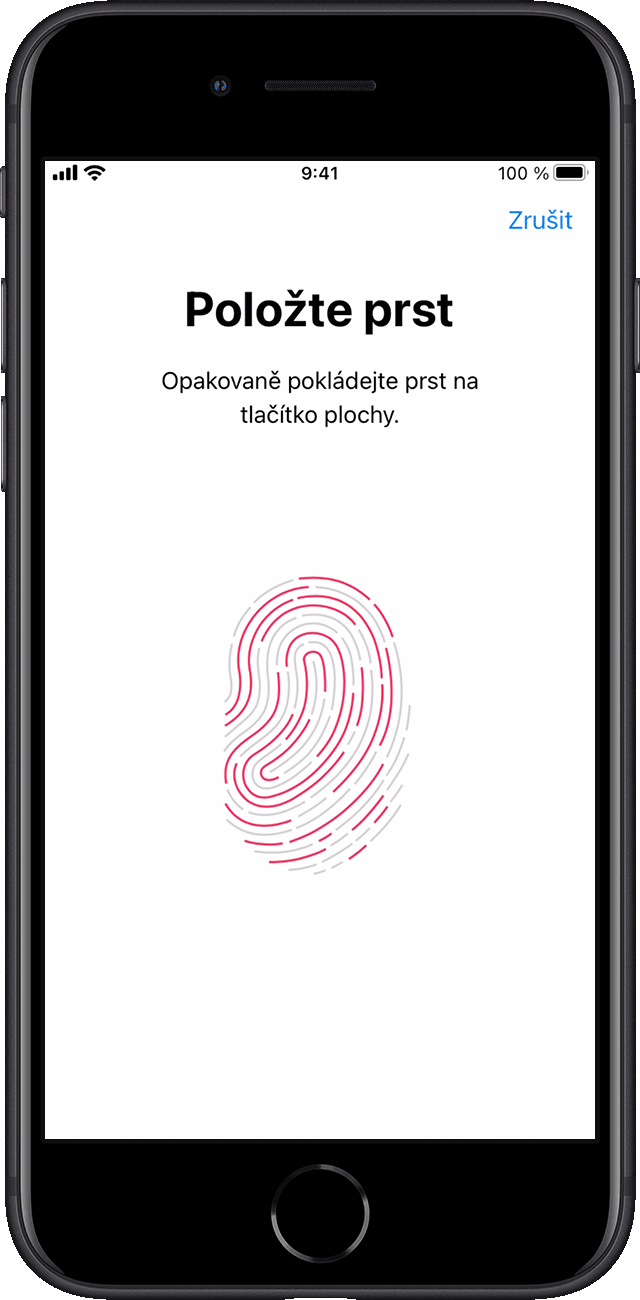
Pomalu prst přikládejte a opět zvedejte a pokaždé při tom mírně změňte jeho pozici.
Další obrazovka vás požádá o změnu úchopu. Zařízení držte jako při odemykání a dotýkejte se snímače Touch ID vnějšími okraji prstu (ne jeho středovou částí, kterou už máte naskenovanou).
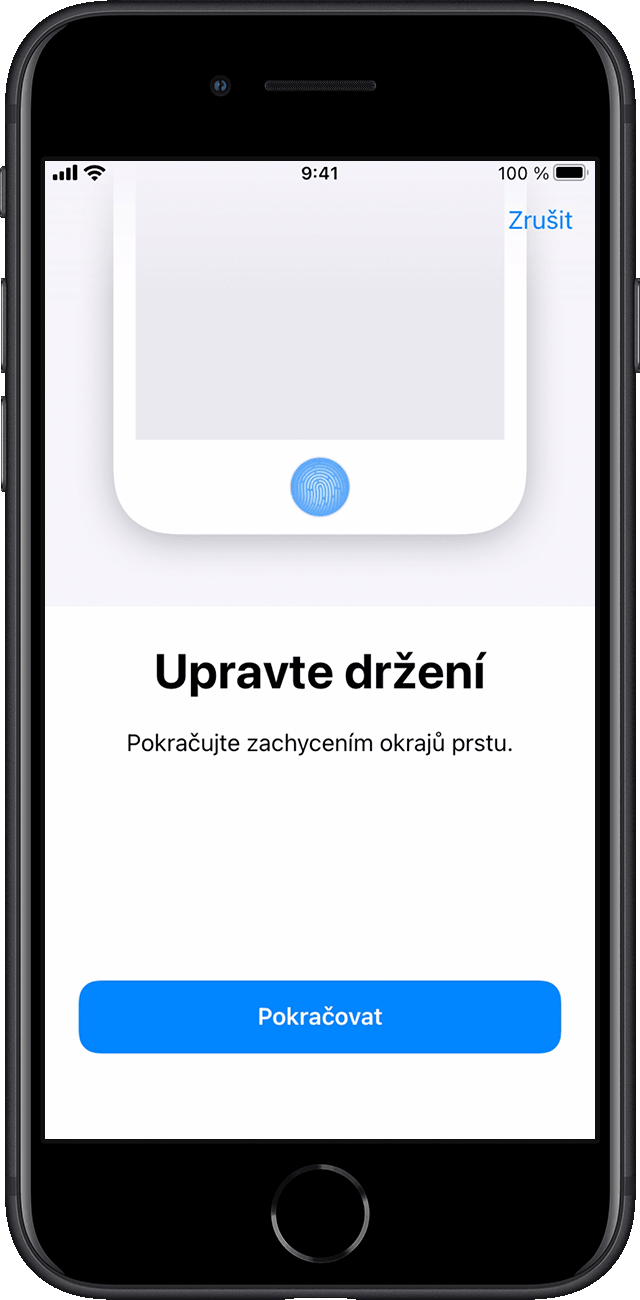
Pokud vám nějaký prst nejde přidat, zkuste jiný. Pořád potřebujete pomoct s nastavením Touch ID?
Používání Touch ID k odemykání iPhonu nebo nakupování
Až si nastavíte Touch ID, můžete pomocí něj odemykat iPhone. Stačí stisknout snímač Touch ID prstem, který máte v Touch ID naskenovaný.
Nakupování pomocí Touch ID
Při nakupování v iTunes Storu, App Storu nebo Apple Books můžete Touch ID používat místo hesla ke svému Apple ID. Postupujte takto:
Ujistěte se, že máte v nabídce Nastavení > Touch ID a kód zapnutou volbu iTunes a App Store. Pokud nejde zapnout, možná se napřed budete muset na obrazovce Nastavení > iTunes a App Store přihlásit ke svému Apple ID.
Otevřete iTunes Store, App Store nebo Apple Books.
Klepněte na něco, co si chcete koupit. Zobrazí se výzva k zadání Touch ID.
Nákup potvrdíte přiložením prstu k snímači Touch ID.
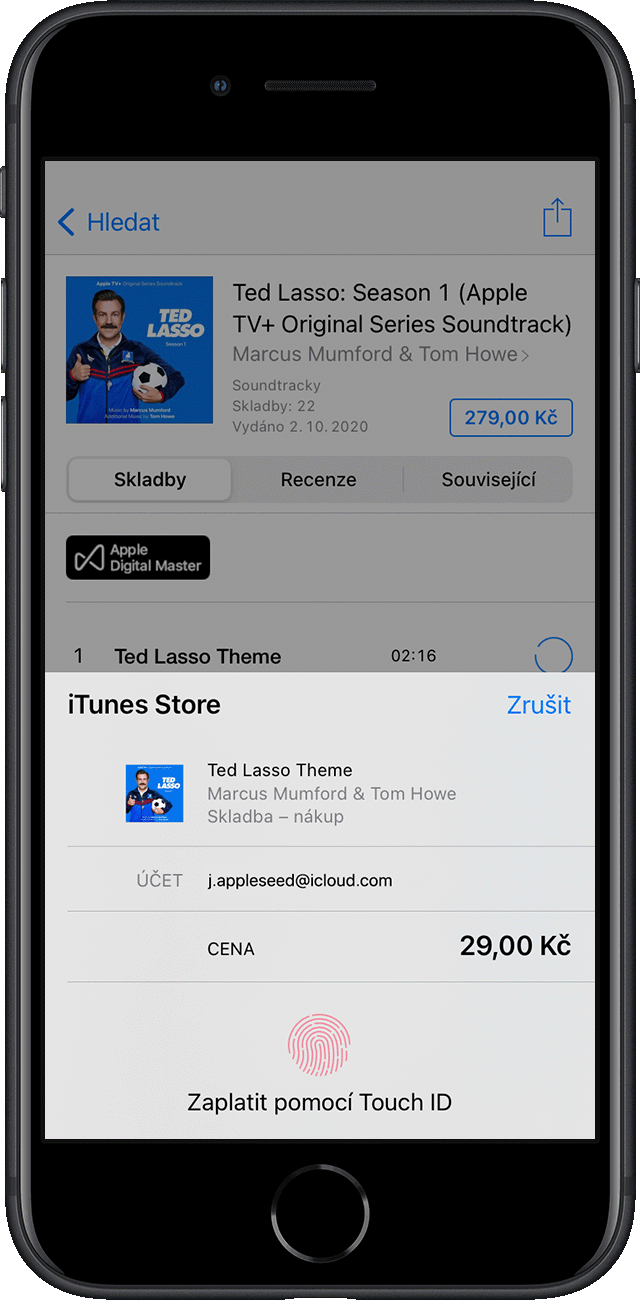
Používání Touch ID s Apple Pay
Na iPhonu 6 nebo iPhonu 6 Plus a novějším můžete pomocí Touch ID nakupovat přes Apple Pay v obchodech, aplikacích a na webech v Safari. Taky můžete pomocí Touch ID na iPhonu dokončovat nákupy provedené na Macu. Pokud máte iPad Pro, iPad Air 2 a novější, iPad (5. generace) a novější, iPad mini 3 a novější, můžete Touch ID používat k nákupům přes Apple Pay v aplikacích a na webech v Safari.
Potřebujete pomoct s používáním Touch ID?
Správa nastavení Touch ID
Na obrazovce Nastavení > Touch ID a kód můžete spravovat tato nastavení:
Zapnout nebo vypnout Touch ID pro odemykání, iTunes a App Store nebo Apple Pay.
Přidat až pět otisků prstů. S každým dalším otiskem může rozpoznání prstu trvat o něco déle.
Přejmenovat otisk tím, že na něj klepnete.
Klepnout na otisk prstu a pak ho odstranit klepnutím na Smazat otisk.
Pokud chcete poznat, ke kterému prstu otisk patří, přiložte prst k snímači Touch ID. Odpovídající prst se v seznamu na chvíli zvýrazní.
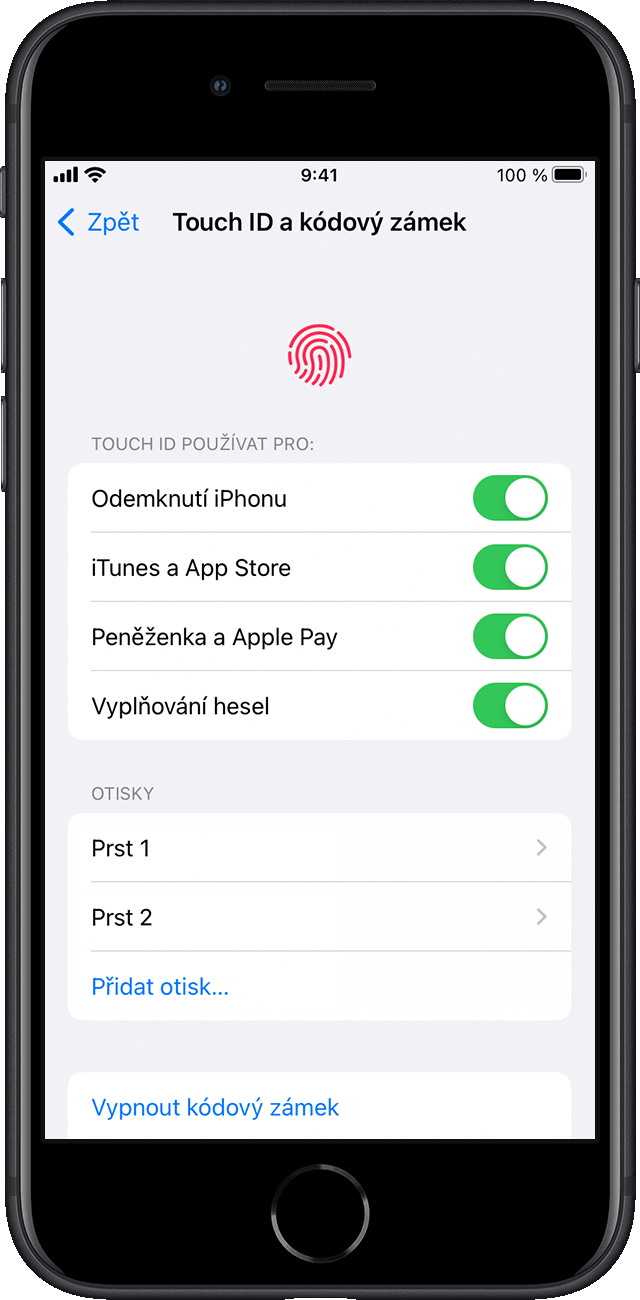
Stisknutím snímače Touch ID odemkněte zařízení. Pokud chcete zařízení odemykat pomocí Touch ID i bez stisknutí snímače Touch ID, přejděte do Nastavení > Zpřístupnění > Tlačítko plochy [nebo Horní tlačítko] a zapněte volbu Aktivovat přiložením prstu.